创建一个详细的Excel表格来记录和管理班级教程内容是一个非常有用的方法,以下是一些步骤和建议,帮助你制作一个清晰、易于理解的教程文章清单:
准备工作
- 确定分类:你需要决定你的教程会按照哪些类别进行分组(编程语言、数学公式、计算机操作等)。
- 收集素材:确保你有所有需要的教程材料,并将其整理成电子格式(如PDF、DOCX文件)。
创建表格结构
在Excel中打开一个新的工作簿:
- 标题行:顶部一行包含“教程名称”、“难度等级”、“学习目标”、“所需时间”、“资源链接”。
- 数据区域:从第二行开始输入每个教程的信息。
填充数据
根据上述步骤,每行填入相应的信息:

- 教程名称:列示具体的教程题目。
- 难度等级:用数字或简短描述表示(1为简单,5为高级)。
- 学习目标:列出该教程希望学员达到的具体技能或知识点。
- 所需时间:估算完成该教程的时间长度。
- 资源链接:提供相关教程的网址或其他资源链接。
添加备注和注释
为了提高可读性和方便管理,可以添加一些简单的备注或注释:
- 备注:对教程内容的补充说明。
- 修改历史:记录任何版本的更改和日期。
格式化表格
使用Excel的内置工具对表格进行美化,使它更易于阅读:
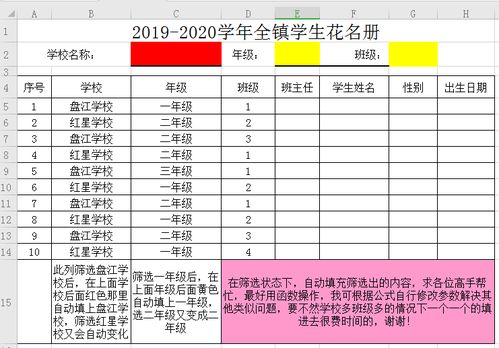
- 字体大小:选择适合的内容字体大小,一般10-12号较为合适。
- 边框和填充颜色:适当使用背景色或边框线区分不同的教程部分。
- 单元格对齐方式:确保所有的文本对齐方式一致(左对齐、居中对齐等)。
预览与检查
保存并预览一下你的表格,确保没有错误,并且信息完整无缺。
定期更新
随着新的教程出现或者已有教程被改进,定期更新表格中的相关信息。
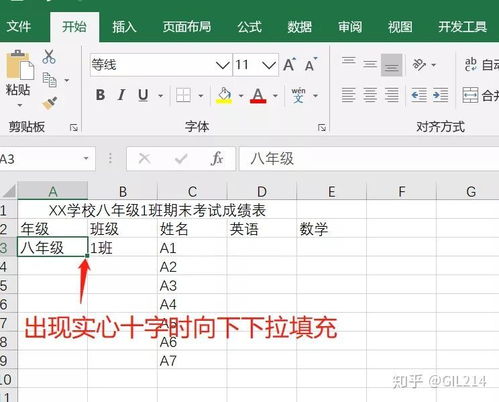
通过以上步骤,你可以有效地管理和展示一系列教程的文章列表,使得教学过程更加系统和有序。






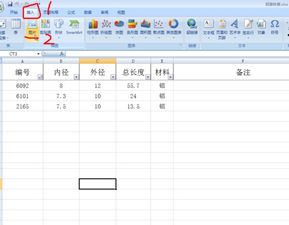

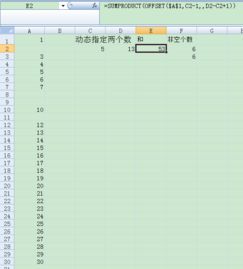
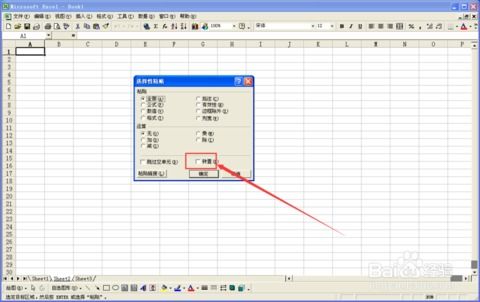
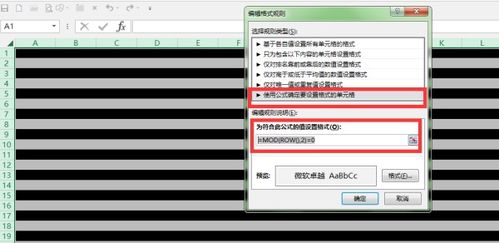

有话要说...